【Windows10】Windows link ワークスペースは使える?便利機能と非表示の方法

ワークスペースが新しくなっていますね
Windows link ワークスペース、基本はwindowsアプリへのショートカットといった所でしょうか
付箋・スケッチパッド・画面スケッチに関しては作業中のものをそのまま開けそうですね
付箋
付箋はWindows10でSticky Notesとアプリ名が変更されましたが、それと同様でここでは付箋とされていますね
習慣つければ割と使えるのかな、とは思います
付箋毎に最小化ボタンが付いておらずタスクバーアイコンからしか最小化・非表示にできないのはちょっと不便ですね
スケッチパッド
スケッチパッドはタッチパッドでWindowsを利用している時に使いやすそうなスケッチアプリ
デスクトップだとペンタブが必要な操作性です
閉じても作業中のものは残っていますが、ando履歴とかは消えてるので注意
画面スケッチ
デスクトップ全体のスクリーンショットが上記のスケッチパッドで開きます
簡単な画像加工はペイント経由で結構頻繁に利用してましたが、スクリーンショット→ペイント→貼り付けより画面スケッチは一発なので早いですし、これはかなり使えるモノだと思うます
トリミングや蛍光ペンなど便利なものもありますが、もうちょっと単純図形などの機能が欲しいですね
文字入れる場合はペイントでも使いにくいので、他のペイントアプリ使っていますが使いやすい文字入れ機能実装されたらかなり優秀かもしれません
また、デスクトップ画面全体ですが右クリックメニューとかをキャプチャしたい場合は、むつかしいですね
ショートカットキーは登録されていないので、アプリの場所から自分で登録する方法が良さそうです
※Windows link ワークスペースのはネット経由なのかでショートカットキーに登録しても起動できなかったです
単体の画面スケッチアプリをダウンロードしてきた方がはやいかもです
※現在、画面スケッチ単体アプリはWindows Insiderの機能が必要みたいなので通常利用のWindows10はアプデ待ち
アプリへのショートカット
みたら使用履歴にて表示されてて、Windowsアプリ以外のものもリストアップされてます
たぶん、全てのアプリが表示される訳ではありません
色々使ってるときでも表示されてるのはChromeくらいで、あとは使ってもいないWindowsアプリが並んでますね
Windows link ワークスペースのアイコンを非表示
Windows link ワークスペースのアイコンがダサいし使わないなら非表示でスッキリさしときたいですね
タスクバーの機能で「Windows link ワークスペースボタンを表示」というチェックがあるのでそこで切り替えられます
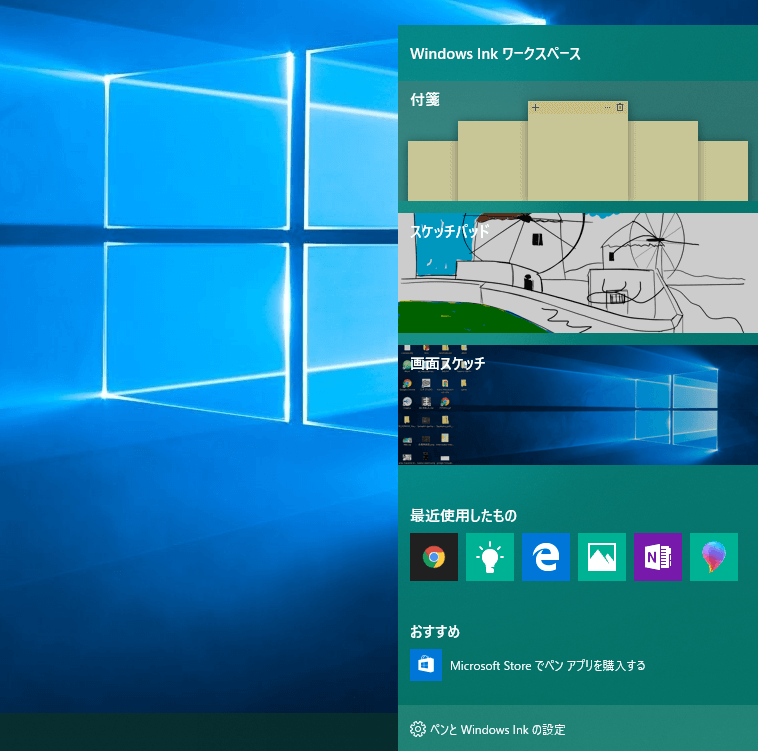




ディスカッション
コメント一覧
まだ、コメントがありません